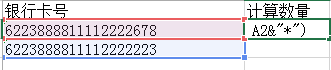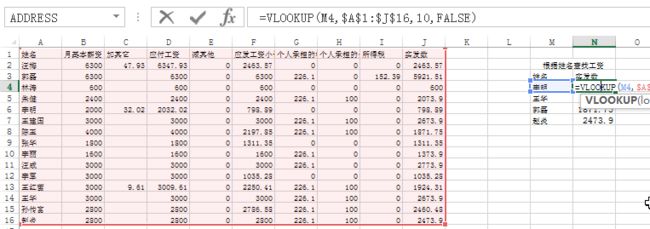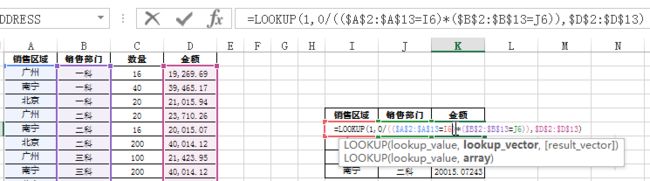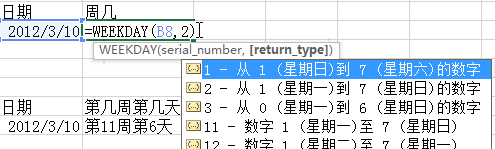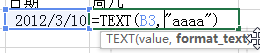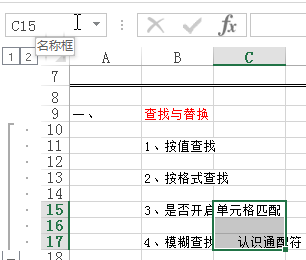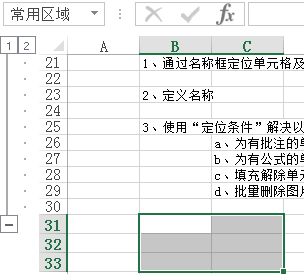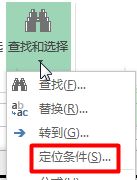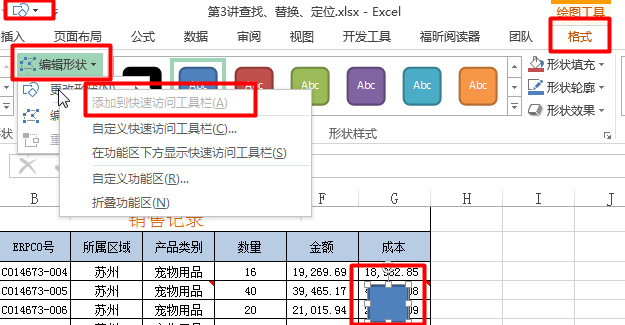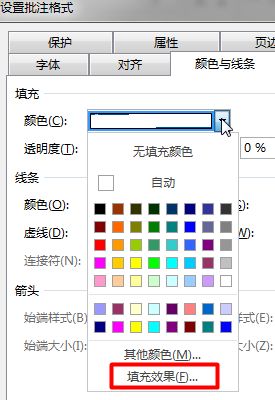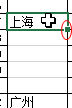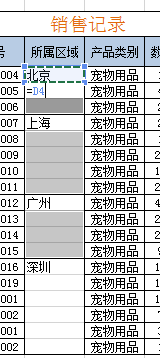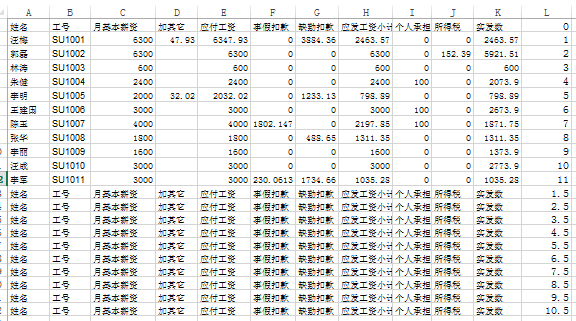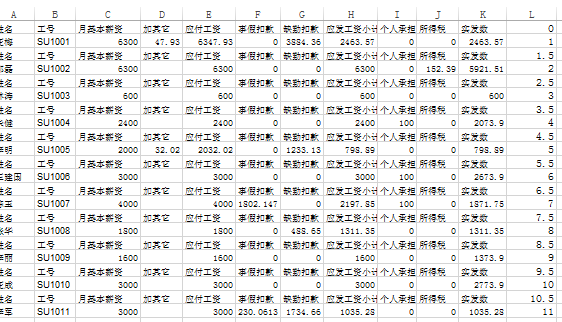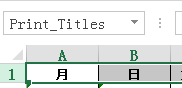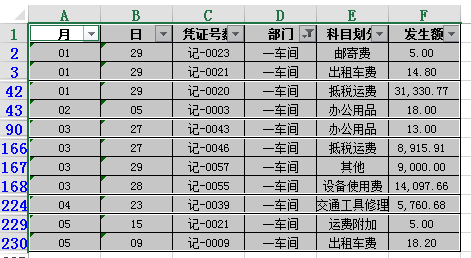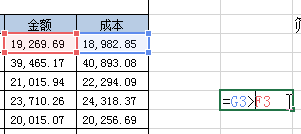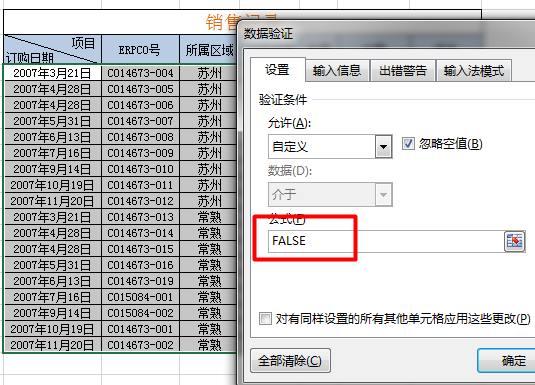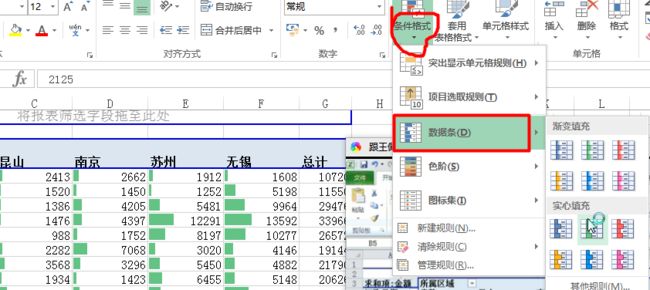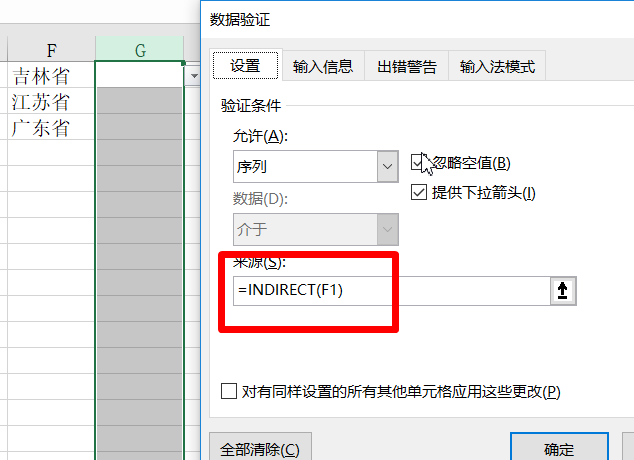快捷键:
https://weibo.com/2309846073/G8JRJ2ySp
F4:单元格的相对引用和绝对引用的切换。【非常重要】
ctrl+enter:自动填满
alt+拖动照片,自动吸附
true是1,False是0,根据此可以完成很多有趣的事情。
写公式以“白”单元格来写(当前编辑单元格)。
常用公式:
iserror
round():四舍五入,可以控制小数点后第几位
roundup(),无条件进位,-6.2会变为-7
rounddown(),无条件舍去
INT:小于数值的最大整数。
mod:mod(1.23,1)结果为0.23,获得小数部分
row
column
count:对数字个数计数
countif(区域,“”或者单元格代号):比较前15位;=COUNTIF(A2:A3,A2&"*")与=COUNTIF(A2:A3,A2)
countifs(区域1,“”或者单元格代号,区域2,“”或者单元格代号,。。。)
可用于找重复
sumif在判断时也有15位的限制,解决办法:&“*”
sumifs
vlookup(匹配值):写false(或者0),准确匹配。并使用绝对引用
第二项的区域的第一列必须保证是纽带(通过它来找)。
使用通配符 =VLOOKUP(A2&"*",数据源!B:E,4,0)
vlookup匹配时包括单元格的格式
将F4由数值转化为文本匹配 =VLOOKUP(F4&"",$A$2:$C$6,3,0)
将F4由文本转化为数值匹配=VLOOKUP(F12+0,$A$10:$C$14,3,0)
文本和数值都有:=IF(ISNA(VLOOKUP(F20+0,$A$18:$C$22,3,0)),VLOOKUP(F20&"",$A$18:$C$22,3,0),VLOOKUP(F20+0,$A$18:$C$22,3,0))
最后一项为true(或1),为模糊查找,永远在那一列找比自己小的最大值。
Hlookup:寻找第几行而不是vlookup的第几列。
lookup:没有精确匹配。。。。。。。但不会找到错误值。因此可以根据该特点完成精确查找。
lookup、的优势:匹配多个条件。(用数组也可以)
match(返回在序列中是第几个)和index(寻找第几个数据)加起来可实现vlookup(只能匹配值和文本)的功能,还有其他更多的功能(各种引用);用定义名称和照相可以完成照片的引用。
PS.....criteria:字符串表示
数组:
公式写完后,ctrl +shift+enter 就会成功,如下图,如果手动加上去,是不能成功的。、
indirect:
=indirect(“e5”),转化为对单元格的引用
跨表引用时的单引号问题,可以考虑加‘(单引号)
日期
year(),month(),day(),date()
DATEDIF(start_date,end_date,unit)
=DATEDIF(A1,TODAY(),"Y")计算年数差
=DATEDIF(A1,TODAY(),"M")计算月数差
=DATEDIF(A1,TODAY(),"D")计算天数差
"MD" 起始日期与结束日期的同月间隔天数。 忽略日期中的月份和年份。
"YD" 起始日期与结束日期的同年间隔天数。忽略日期中的年份。
"YM" 起始日期与结束日期的间隔月数。忽略日期中年份
weeknum
weekday
text:整容函数
today无需填参数,直接返回当天日期
=TODAY()2013-9-23now无需填参数,直接返回当天日期+时间
=NOW()
2013-9-23 13:32
date参数为分开的数字(年、月、日),返回日期格式
=DATE(2012,11,12)2012-11-12
EDATE函数和EOMONTH函数:当需要计算某个具体的日期时。例如计算指定日期往前或往后几个月的日期。或者计算指定日期往前或往后几个月的特定月份的月底日期。
字符串处理
left
right
mid
len():字符长度,汉字算1.
lenb:字节长度,
表格格式
mmm:英文缩写月份
mmmm:月份英文全写
aaa:六(一二三、、、)
aaaa:星期六(。。。)
分列
分列功能:常规与文本的强制转换;
或者使用0+或1*,也可以将文本强制转换为常规或者数值
通配符
?:一个字符;??:两个字符。。。常和“单元格匹配”结合使用。
*:数个字符
“ 张~* ”意为搜索“ 张* ”
定位
可直接输入定位
更改批注图形,
给批注添加图片。
取消合并单元格后填充单元格
首先利用“定位条件”定位所有的空单元格,输入“=”+“向上箭头”,ctrl+enter,即可。
删除所有图片
使用“定位条件”
或直接选择对象
排序
用排序做工资条
每一页都打印第一行
利用“定位条件”的可见单元格——仅选中显示出来的表格
高级筛选
分类汇总前,先排序
数据保护
分的过于详细:邮件--->创建组
取消分类汇总:
自动求和与定位条件“空值”完成跳跃式求和
数据条
数据透视表:
可以插入->切片器
两级列表
定义名称 indirect